Nel prossimo articolo verranno descritti i passaggi per installare il Server DLNA Serviio in un hard disk di Synology. Nel mio caso, un disco Synology Ds111, con Cpu ARM.
Le informazioni del processo di installazione sono state ottenute dalla seguente pagina web:
http://pcloadletter.co.uk/2011/02/07/serviio-on-synology-nas-with-arm-cpu/
Noi connettersi tramite Ssh sul disco rigido, e installare i pacchetti "zoppi"" e "nano""
ipkg installare zoppo
ipkg installare nano
Una continuación, Si scaricherà la versione Java per ARM, dal sito Web di Oracle (richiede la registrazione):
http://www.oracle.com/technetwork/java/javame/embedded/download/javase/index.html
Per il disco Synology con Cpu Arm (come accade con il Ds111), Noi scegliere la versione di "Running Linux".
È possibile scaricare il file, nella cartella condivisa "pubblico".
Dal console ejcutaramos i seguenti comandi :
CD /volume1/public
MV ejre-1_6_0_25-fcs-b06-linux-arm-sflt-eabi-headless-14_apr_2011.tar.gz /volume1/@tmp
CD /volume1/@tmp
ejre-1_6_0_25-fcs-b06-linux-arm-sflt-eabi-headless-14_apr_2011.tar.gz di catrame
mkdir/opt/java
Ejre1.6.0_25/opt/java MV
Una continuación, È necessario modificare il file di configurazione di diverse, a cui è possibile utilizzare l'editor Nano o Vi; con Nano, useremo il comando CTRL o per salvare le modifiche, e CTRL x per uscire.
Primo, il file di configurazione del profilo da tutti gli utenti della Shell Bash.
Nano /opt/etc/profile
Faremo le modifiche evidenziate in grassetto:
| # # Bash script di inizializzazione # "PS1 ="[\u@h W]$ " export LD_LIBRARY_PATH percorso PS1 JAVA_HOME |
Quindi il file di configurazione del profilo per tutti gli utenti della Shell.
Nano/etc/profile
Nell'ultima riga, le modifiche evidenziate in grassetto:
|
PATH=/opt/java/ejre1.6.0_25/bin:/opt/bin:/opt/sbin:$PERCORSO |
Ci saranno poi scaricare e installare Serviio :
CD /volume1/@tmp
wget http://Download.serviio.org/releases/serviio-0.5.2-Linux.tar.gz
tar xvzf serviio-0.5.2-Linux.tar.gz
MV serviio-0.5.2 /opt/serviio
Per configurare Serviio, Utilizziamo un'applicazione Web scritta in PHP : Interfaccia Web Serviio ( Vedere )
Per poter utilizzare questa applicazione, Abbiamo dato per abilitare il server Web nel pannello di controllo di DSM ; Pannello di controllo / Servizi Web :
CD /volume1/@tmp
wget http://Labs.softjourn.com/attachments/Download/67/serviio-0.5.2.1b. zip
decomprimere serviio-0.5.2.1b. zip
MV serviio-0.5.2 //volume1/public/web/serviio
Ora è possibile accedere al Serviio di amministrazione Web, http://ip_nas_synology/serviio , che verrà visualizzata una x rossa, che indica che Serviio questo non avviato.
FFmpeg dipende da librerie libbz2 e zlib, e anche se essi vengono installati con il pacchetto Optware-devel, La ricerca di FFmpeg/lib piuttosto che sulla sua effettiva posizione in/opt/lib.
Copiare le librerie dove coloro che cercano di FFmpeg :
CP /opt/lib/libbz2.so.1.0/lib
CP /opt/lib/libz.so.1/lib
Abbiamo poi scaricherà FFmpeg da Web di Serviio, e così ci compilaremos con le opzioni appropriate ai nostri Cpu ARM (Il tipo di Cpu può essere controllato con : cat /proc/cpuinfo )
CD /volume1/@tmp
wget http://Download.serviio.org/opensource/ffmpeg-26303.tar.gz
tar xvzf ffmpeg-26303.tar.gz
CD ffmpeg
./Configurare –Arco = braccio –Enable-armv5te –prefisso = / opt –extra-cflags = "-I/opt/include' –extra-ldflags = "-L/opt/lib' –Enable statico –Disable-condivisa –Disable-ffplay –Disable-ffserver –Enable-libmp3lame
rendere
Compilazione con il tempo di Cpu ARM di 1,6 Il disco Ds111 GHz, è di circa 25 minuti.
Una volta completata l'installazione, installare FFmegp :
make install
Noi possiamo verificare che siano installati correttamente, l'esecuzione del comando ffmpeg , e controllando la data di compilazione :
Versione non corretta di ffmpeg :
Dal pannello di controllo di DSM, creare un nuovo utente "serviio"" e di concedere l'accesso alle cartelle in cui essi devono essere i file video, musica e foto.
Il pulsante "Utente" casa, e contrassegnare il controllo "Enable servizio"…":
Una continuación, Ci permetterà di modificare da Ssh, il file di password ( !OCCHIO¡ Molto attenti quando si modifica questo file, Potremmo lasciamo il disco inaccessibile ):
Nano/etc/passwd
Cambieremo la Shell, utente "serviio", della "/ sbin/nologin"" a "/ bin/sh":
Creiamo quindi lo Script di avvio/arresto servizio "serviio"" :
nano /volume1/@tmp/S99serviio.sh
#!/bin/sh
User=serviio
case "$1" in
stop)
echo "Stop Serviio..."
su -l $User -c "/opt/serviio/bin/serviio.sh -stop" > /dev/null 2>&1 &
;;
start)
# start Serviio in background mode
su -l $User -c "/opt/serviio/bin/serviio.sh" > /dev/null 2>&1 &
echo "Start Serviio..."
#check libs FFmpeg depends on (in case DSM was upgraded)
if [ ! -f /lib/libbz2.so.1.0 ]; then
cp /opt/lib/libbz2.so.1.0 /lib
fi
if [ ! -f /lib/libz.so.1 ]; then
cp /opt/lib/libz.so.1 /lib
fi
;;
restart)
$0 stop
sleep 1
$0 start
;;
*)
echo "usage: $0 { start | stop | restart}" >&2
exit 1
;;
esac
Diamo al file "", Le autorizzazioni di esecuzione e di assegnare all'utente "serviio", come il proprietario della cartella "/ opt/serviio"" :
chmod x /volume1/@tmp/S99serviio.sh
chown - R serviio/opt/serviio
Ora un cambiamento della mia annata, che non appare sul sito web dove ho preso le informazioni per installare e configurare Serviio.
Anche se, le eccellenti qualità di Serviio come Server Multimedia, Devo dire che è installato su un disco NAS Synology, presenta un paio di inconvenienti :
- Il grande consumo di risorse che richiedono Java
- Non indicizzati, file con caratteri strani ( Accenti, FedoraForum, ecc. ).
Con questo paio di inconvenienti, e dato come funziona il Server multimediale composto da Synology DiskStation, Io che ha scelto il server "serviio"" non si avvia per impostazione predefinita, e avviarlo manualmente da ssh (con stucco dal computer o dal telefono cellulare).
Il problema, è che con script di avvio di "serviio"" ( /opt/serviio/bin/serviio.sh ), Quando si chiude la sessione console, il servizio si fermò.
Quello che ho fatto è stato per aggiungere il comando "nohup", all'inizio dell'ultima riga del file :
Nano /opt/serviio/bin/serviio.sh
Noi possiamo vedere che il servizio, inizia correttamente con i comandi :
/volume1/@tmp/S99serviio.sh inizio
PS | grep serviio
Ora che il servizio "serviio"" Questo ha iniziato, Siamo in grado di verificare che il sito Web di amministrazione funzioni correttamente :
Arrestare il servizio con il comando:
/fermata volume1/@tmp/S99serviio.sh
Se vogliamo, che il servizio "serviio", avviare sul disco di avvio, copiare nella cartella Script di avvio "/ opt/etc/init.d"" :
MV /volume1/@tmp/S99serviio.sh /opt/etc/init.d
Con questo, Abbiamo completato l'installazione del Server Multimedia "serviio"" in un disco NAS Synology.
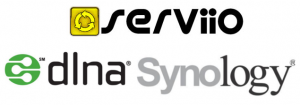
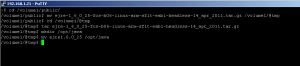
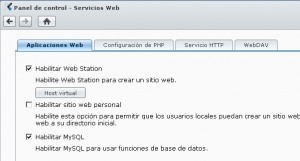
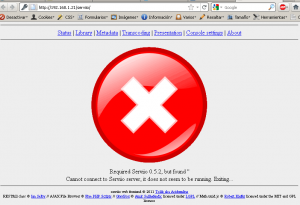
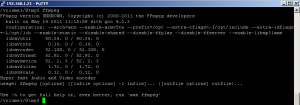
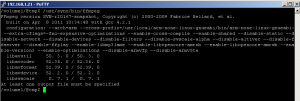
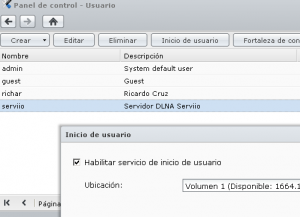
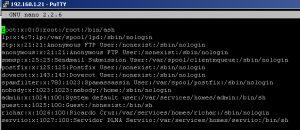
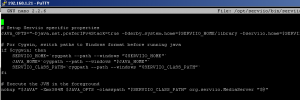
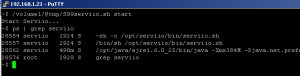
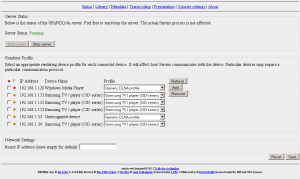







È meraviglioso che si sono sempre pensieri da questo articolo, come pure dalla nostra discussione fatta in questo luogo.
Il rischio di vista qualcosa ignorante. Quale vantaggio fa questo DLNA server rispetto ai quali include Synology predefinito??
L'elenco delle caratteristiche del Serviio Server DLNA, nella pagina successiva : http://www.serviio.org/features
Uno dei vantaggi, Esso è che le immagini hanno in miniatura, nei video e musica; in entrambi i casi possono recuperare la Caratura da Internet.
Supporta anche la transcodifica; che è che se la Reproducor DLNA, non supporta il formato Video o Audio, il server è responsabile per recode in fuga, in un formato compatibile con il lettore;
Come indicato nell'articolo, Esso ha l'inconveniente del consumo di memoria, e il problema con accenti; e il lettore integrato funziona molto bene.